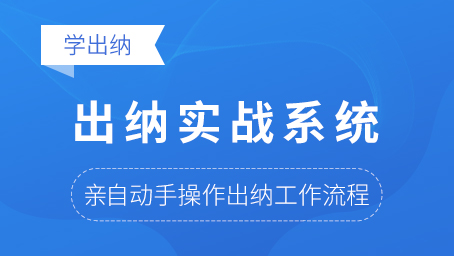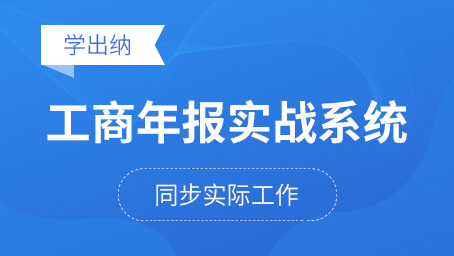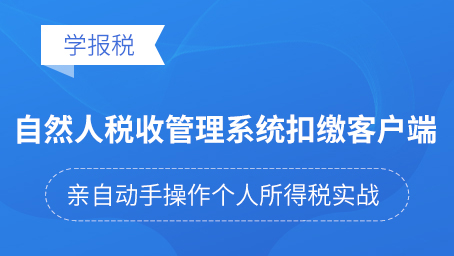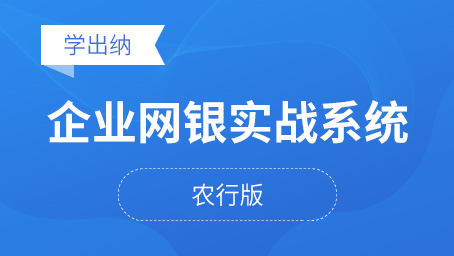高效办公必须懂的Office十八般武艺 迅速Get!
来源:牛账网 作者:樱桃子老师 阅读人数:11160 时间:2025-06-11

 点击下载
点击下载
正文
在当今快节奏的职场环境中,掌握Microsoft Office系列软件的高效使用技巧已经成为职场人士的必备技能。无论是Word文档处理、Excel数据分析,还是PPT制作演示,熟练运用这些工具能显著提升工作效率,让你在职场中脱颖而出。
一、Word文档排版的艺术
1. 样式与格式刷善用"样式"功能可以让你的文档保持统一美观。将常用格式设置为样式后,只需一键就能应用预设格式。"格式刷"(Ctrl+Shift+C/V)更是快速统一文档格式的神器。
2. 多级列表与自动目录处理长文档时,合理使用多级编号和样式,Word可以自动生成专业目录。只需点击"引用→目录",选择预设样式即可。
3. 查找与替换高级技巧常规的查找替换大家都知道,但很多职场人不知道的是,Word支持通配符查找和格式替换。例如,可以一次性将所有红色文字改为蓝色,或将特定格式的文字批量替换。
二、Excel数据处理必杀技
4. 数据透视表这是Excel最强大的分析工具之一。只需简单拖拽字段,就能快速汇总、分析大量数据,生成各类统计报表。
5. VLOOKUP与INDEX+MATCH这两个函数是数据查找匹配的双子星。VLOOKUP适合简单场景,而INDEX+MATCH组合则更加灵活强大,可以应对复杂查找需求。
6. 条件格式与数据验证通过条件格式可以直观展示数据趋势和异常值;数据验证则能有效控制输入数据的范围和格式,减少错误。
7. Power QueryExcel内置的ETL工具,可以轻松完成数据清洗、转换和合并工作,处理百万行数据也不在话下。
三、PPT制作高阶技巧
8. 母版与版式设计修改幻灯片母版能一次性统一所有幻灯片的字体、颜色和布局,节约大量调整时间。
9. SmartArt与图表动画SmartArt可将复杂信息可视化;合理使用图表动画可以引导观众注意力,增强演示效果。
10. 演讲者视图正式演示时,使用演讲者视图(Alt+F5)可以让你在电脑上看到备注和时间提示,而观众只看到幻灯片内容。
11. 设计灵感工具Office 365版本中,PPT的"设计灵感"功能可以自动为你的幻灯片提供专业设计建议,彻底告别"土味PPT"。
四、Office全家桶协同作战
12. Word与Excel数据联动在Word中插入Excel表格时,选择"链接到Excel文件",原始数据更新后,Word中的表格自动同步。
13. PPT吸色大法在设计PPT时,使用取色器可以直接吸取企业LOGO或其他设计素材的颜色,确保配色统一专业。
14. OneNote信息管理这个数字笔记本可以整合文字、图片、录音和手写笔记,支持多设备同步,是知识管理的利器。
15. Outlook邮件规则设置自动规则可以让你的收件箱自动分类,重要邮件第一时间处理,垃圾邮件直接归档或删除。
五、效率翻倍的快捷键组合
16. 通用快捷键
- Ctrl+S即时保存(职场生存第一法则)
- Ctrl+Z/Y撤销/重做
- F4重复上一步操作(效率神器)
- Alt+Tab快速切换窗口
17. Excel专属快键
- Ctrl+方向键快速跳转到数据区域边缘
- Ctrl+Shift+方向键快速选择数据区域
- Alt+=自动求和
18. Word排版快键
- Ctrl+B/I/U加粗/斜体/下划线
- Ctrl+Shift+>/
- Ctrl+L/R/E左对齐/右对齐/居中
结语
掌握这"十八般武艺"只是Office高效使用的开始。在实际工作中,根据自身需求不断探索和积累经验,才能真正成为办公软件应用的高手。记住,工具的价值在于使用者的创造力,这些技能学会后,更重要的是在工作中灵活运用,让它们真正成为提升效率的助推器。
从今天开始,每天尝试掌握1-2个新技巧,不到两周时间,你就会发现自己处理文档、分析数据、制作演示的速度和质量都有了质的飞跃。高效办公不是梦,现在就行动起来吧!
世界千变万化,学习紧跟计划,会计学理论应该学,会计实操必然学,理论+实操两手一抓,会计两眼不在花,牛账网海量会计干货资料等你来取。
资料二:刚毕业大学生,竟然不需要老会计带,原来是偷偷学习了这个
资料四:既然已决定半路出家做会计,就让自己看起来更专业一点吧!
动动手指,敲敲键盘,更多会计实操干货资料点击免费领取它就属于你哦。

赞